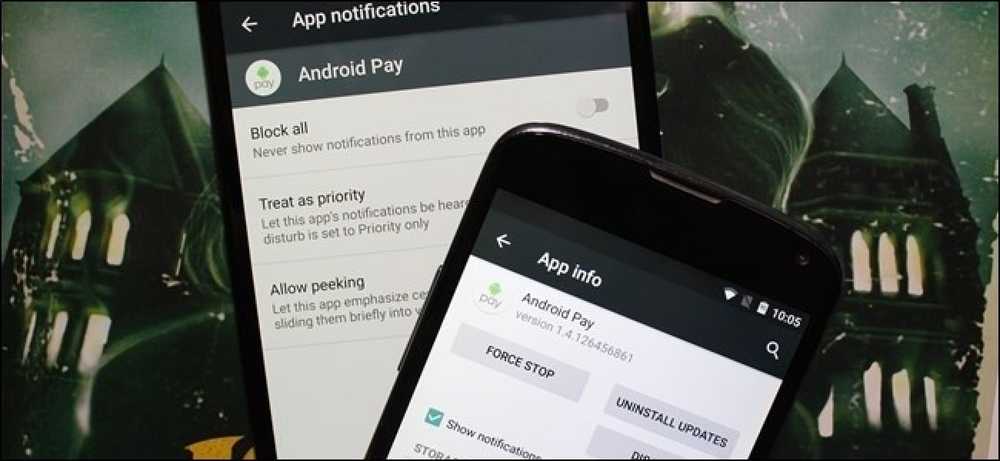So blockieren Sie JavaScript (und Anzeigen) für eine einzelne Site in Chrome

How-To Geek ist eine werbefinanzierte Website. Wir sind also nicht gerade begeistert, den Leuten zu zeigen, wie man Anzeigen deaktiviert, aber wir geben zu - es gibt einige Websites, die so viele Anzeigen haben, dass man sie nicht bearbeiten kann es. Glücklicherweise können Sie JavaScript nur für eine einzelne Website blockieren, wenn Sie möchten.
In meinem Fall gibt es einen News-Blog, den ich regelmäßig lese und großartige Informationen enthält… und so viele Anzeigen dauert das Laden der Seite in wenigen Minuten und nicht in Sekunden.
Es ist wichtig zu wissen, dass das Blockieren von JavaScript dazu führt, dass alle Funktionen der Website, für die JavaScript erforderlich ist, fehlschlagen. Das bedeutet, dass Sie dies beispielsweise nicht in einer Webanwendung tun möchten. Wenn Sie JavaScript blockieren, blockieren Sie möglicherweise nicht jede einzelne Anzeige, aber Sie werden definitiv alle irritierenden Anzeigen blockieren, die Ihren Computer verlangsamen, wenn Sie bestimmte Websites besuchen.
Öffnen Sie auf jeden Fall die Chrome-Seite "Einstellungen" und gehen Sie zu den Einstellungen für Datenschutz / Inhalt, die im Screenshot oben abgebildet sind. Klicken Sie dann auf die Schaltfläche Ausnahmen verwalten unter dem JavaScript-Abschnitt.
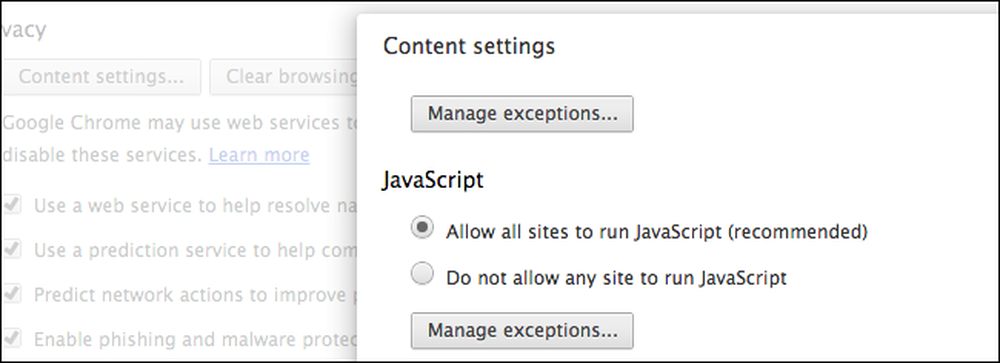
Fügen Sie nun den Namen der Website mit den widerwärtigen Anzeigen ein, klicken Sie auf Blockieren und klicken Sie auf eine andere Stelle, damit eine neue Zeile angezeigt wird (wichtig, sonst wird sie aus irgendeinem Grund nicht gespeichert). Wenn Sie fertig sind, sollte es so aussehen.
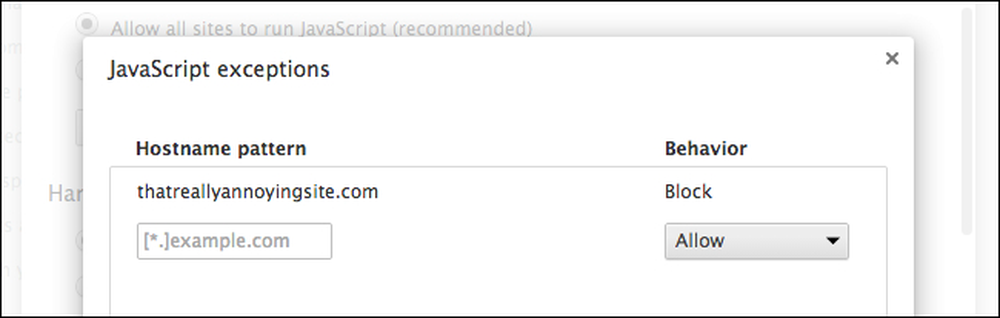
Wenn Sie nun diese Seite das nächste Mal laden, wird alles, was JavaScript verwendet, deaktiviert. Wenn Sie Probleme damit haben, kommen Sie hierher zurück und entfernen Sie den Block.